บางครั้งทีมอาจส่งการแจ้งเตือนแปลก ๆ ที่แจ้งว่าบริการไม่สามารถอัปเดตโปรไฟล์ของคุณได้ การแจ้งเตือนอ่านดังนี้: “ไม่สามารถอัปเดตโปรไฟล์ของคุณ เราไม่สามารถอัปเดตข้อมูลโปรไฟล์ของคุณได้ เลือก "ใช้บัญชีอื่น" เพื่อออกจากระบบและใช้บัญชีอื่น เลือก "ลองอีกครั้ง" เพื่อลองอัปเดตโปรไฟล์ของคุณอีกครั้ง” ขออภัย การกดปุ่มลองใหม่ไม่ได้ช่วยอะไร
จะทำอย่างไรถ้าทีมไม่สามารถอัปเดตโปรไฟล์ของคุณ
ใช้เว็บแอป
ตรวจสอบว่าคุณพบข้อความแสดงข้อผิดพลาดเดียวกันบนเว็บแอป Microsoft Teams หรือไม่ ไปที่ www.teams.microsoft.comและเลือก “ใช้เว็บแอปแทน” เพื่อเปิด Teams ในเบราว์เซอร์ เพื่อผลลัพธ์ที่ดีที่สุด ให้ใช้ Edge หรือ Chrome หากการแจ้งเตือนหายไป แสดงว่าปัญหาอยู่ที่แอปเดสก์ท็อป
คุณยังสามารถติดตั้งแอป Teams Mobile และตรวจสอบว่าคุณสังเกตเห็นการปรับปรุงใดๆ หรือไม่
ลองอีกครั้งในภายหลัง
หากปัญหาส่งผลต่อเว็บแอป แสดงว่ามีบางอย่างผิดปกติในบัญชีของคุณ ทีมที่ไม่อัปเดตโปรไฟล์ของคุณอาจแสดงว่าบัญชีของคุณยังไม่ได้รับการจัดสรรจากแบ็กเอนด์ทั้งหมด เพื่อเป็นการเตือนความจำอย่างรวดเร็ว เมื่อคุณให้บัญชี Teams ฟรี อาจใช้เวลาสักครู่ในการซิงค์บริการ Teams รอสองสามชั่วโมงแล้วลองอีกครั้งในภายหลัง
ล้างแคชของแอป
ลองล้างแคชของแอปและตรวจสอบว่าวิธีแก้ปัญหานี้แก้ปัญหาได้หรือไม่ ทำตามขั้นตอนด้านล่างเพื่อลบแคชของทีมบน Windows และ macOS
ล้างแคชแอป Teams บน Windows
- คลิกขวาที่ไอคอน Teams ในทาสก์บาร์ของคุณ
- เลือก ล้มเลิก เพื่อปิดแอพ
- จากนั้นเปิด File Explorer.
- นำทางไปยัง %AppData%\Microsoft\Teams.

- ลบไฟล์ทั้งหมดออกจากโฟลเดอร์ Teams
- รีสตาร์ททีม
หากปัญหายังคงอยู่ ให้รีสตาร์ทคอมพิวเตอร์แล้วลองอีกครั้ง
ล้างแคชแอป Teams บน Mac
- ออกจาก Microsoft Teams
- ไปที่ ~/Library/Application Support/Microsoft/Teams.

- ลบไฟล์ออกจากโฟลเดอร์ Teams
- รีสตาร์ทแอป
ลบหมายเลขโทรศัพท์มือถือของคุณ
ไปที่ .ของคุณ หน้าบัญชี Microsoft, และนำทางไปยัง ข้อมูลบัญชี. นั่นคือส่วนที่ระบุนามแฝงและการตั้งค่าการเข้าสู่ระบบ เพียงลบหมายเลขโทรศัพท์มือถือของคุณเป็นวิธีเข้าสู่ระบบ
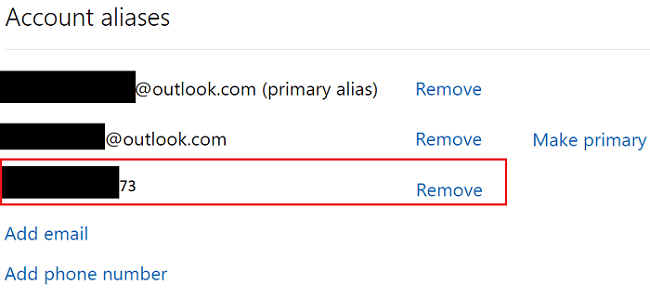
กลับไปที่บัญชี Microsoft ของคุณและอัปเดตทุกอย่าง จากนั้นเปิดแอป Teams บนเดสก์ท็อปและตรวจสอบว่าปัญหายังคงมีอยู่หรือไม่ ถ้าใช่ ให้ลองเปลี่ยนรูปโปรไฟล์ของคุณและตรวจดูว่ามันสร้างความแตกต่างหรือไม่
อย่างไรก็ตาม หลังจากลบหมายเลขโทรศัพท์ของคุณแล้ว Microsoft จะแจ้งให้คุณเพิ่มหมายเลขใหม่ คุณยังจะได้รับรหัสยืนยันเมื่อเพิ่มหมายเลขโทรศัพท์ใหม่ คุณสามารถใช้หมายเลขเดิมที่คุณลบไปก่อนหน้านี้ มันไม่สำคัญจริงๆ บันทึกการเปลี่ยนแปลง และลองลงชื่อเข้าใช้บัญชี Teams ของคุณ
ติดตั้งทีมใหม่
หากแอป Teams เสียหาย ให้ถอนการติดตั้งและรีสตาร์ทคอมพิวเตอร์ จากนั้นไปที่เว็บไซต์ทางการของ Microsoft และ ดาวน์โหลด Teams. ด้วยตนเอง. ดับเบิลคลิกที่ตัวติดตั้งเพื่อติดตั้งแอพ ตรวจสอบว่าการติดตั้งสำเนาใหม่ของแอพช่วยแก้ปัญหาได้หรือไม่
บทสรุป
หาก Microsoft Teams ไม่สามารถอัปเดตโปรไฟล์ของคุณได้ ให้ลองลงชื่อเข้าใช้บัญชีของคุณผ่าน Web App นอกจากนี้ ให้ล้างแคชของแอป จากนั้นไปที่หน้าบัญชี Microsoft ของคุณและลบหมายเลขโทรศัพท์มือถือของคุณเป็นวิธีเข้าสู่ระบบ หากปัญหายังคงอยู่ ให้ถอนการติดตั้งและติดตั้ง Teams ใหม่ คุณยังสามารถลองเข้าสู่ระบบในภายหลัง บางที Teams อาจต้องการเวลามากกว่านี้ในการเตรียมใช้งานบัญชีของคุณจากแบ็กเอนด์อย่างสมบูรณ์
โซลูชันใดต่อไปนี้ช่วยคุณแก้ไขปัญหาได้ แจ้งให้เราทราบในความคิดเห็นด้านล่าง